AsReaderの仕様上、送り状のバーコード(Codabar)を読み取るために、初期設定が必要になります。
AsReaderの接続、初期設定
「AsReader(アズリーダー)」とはiPhone用のジャケット型バーコードリーダーです。iPhoneと接続することで、スピーディかつ正確にバーコードを読み取ることが可能です。 ロジクラアプリの入出荷検品、バーコード検索、棚卸し等、すべてのバーコード読み取り場面でご利用いただけます。 製品サイト:https://asreader.jp/ 対応端末 ロジクラで検証済みのAsReader端末は以下2機種となっております。 - AsReader ASR-010D®︎(1次元バーコード対応) - AsReader ASR-020D®︎(2次元バーコード対応) ロジクラから出力する2次元(QRコード)の商品コード、保管場所コードを利用する場合は、ASR-020D®︎(2次元バーコード対応)をご利用ください。 ※FingerTypeの「ASR−023B」との連携は開発予定です。 ご購入はAsReader公式ショップまたは、Amazonで可能です。 ※Amazonについては購入時期によって在庫が無い場合がございます。事前にご確認をお願いします。 接続方法 iPhoneの充電コネクタにAsReaderを差
初期設定は実際に送り状読み取り画面を開き、AsReaderで設定用バーコードを2種類読み取ります。
1. ロジクラにサンプルの商品と出荷予定を登録し、出荷を開始し「出荷」に移動させます。
既存の商品や出荷予定を利用いただいても構いませんが、一度出荷完了とすると元に戻せないのでご注意ください。
2. ロジクラアプリから出荷を開きます。
3. 手順1で作成した出荷予定を選択します。
4. 商品を検品済みにし検品完了をタップします。
5. 追跡番号の登録画面を用意します。
6. AsReaderを利用して、以下2種類のバーコードを印刷してからスキャンします。
(Codabar有効設定、Codebarアルファベット読み取り設定)
読み取りをしても音がなったり画面が変わることはありません。2種類読み取りましたら、実際の送り状のバーコードを読み取ってみてください。
7. 以上で設定は完了です。アプリの出荷を中止し、WEB管理画面よりサンプルの出荷予定を削除します。
参考 AsReader(ASX-510R / ASR-010D)バーコード設定マニュアル (該当ページ p.72、p75)